excel表格中的两列数据怎么做成折线图,其实折线图在Excel中十分常用,如下面的例图,对比2018与2019年销售利润情况:
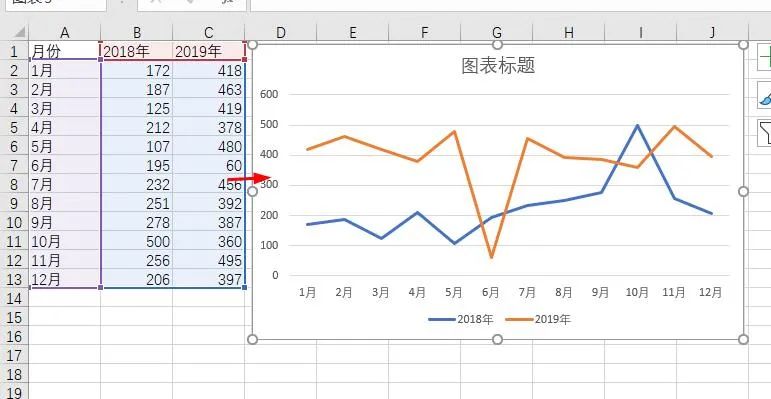
但从图中,是无法看出同一个月的数据差异的,因此做了一个更为直观的图:
如从下图,可清晰看出各月的差异数据:
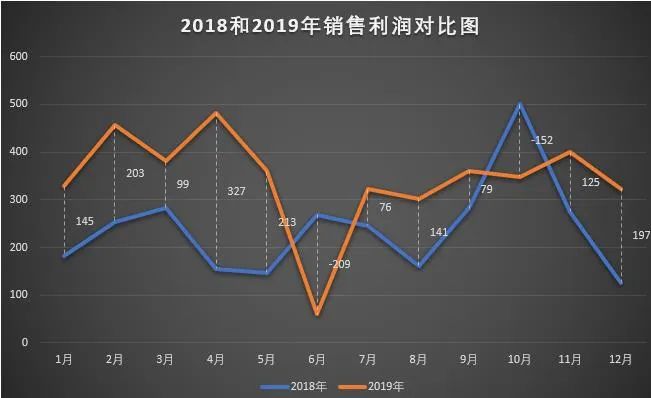
制作步骤如下:
1、插入高低点连线
首先插入折线图 – 图表设计 – 添加图表元素 – 线条 – 高低点连线
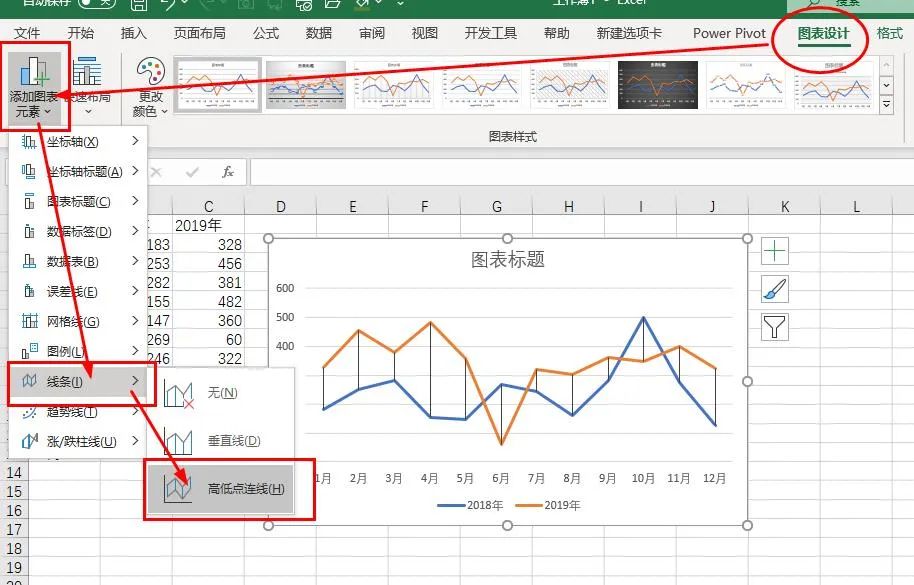
2、添加差异数据
之后添加两列辅助列,分别输入公式为:
D2=C2-B2
E2=B2 (C2-B2)/2
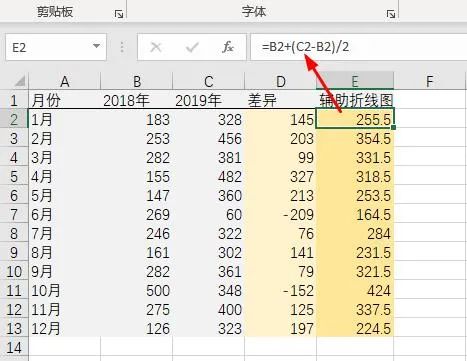
之后选取E列复制,按Ctrl v,粘贴至图表上面。再添加数据标签,并将折线颜色设为无。
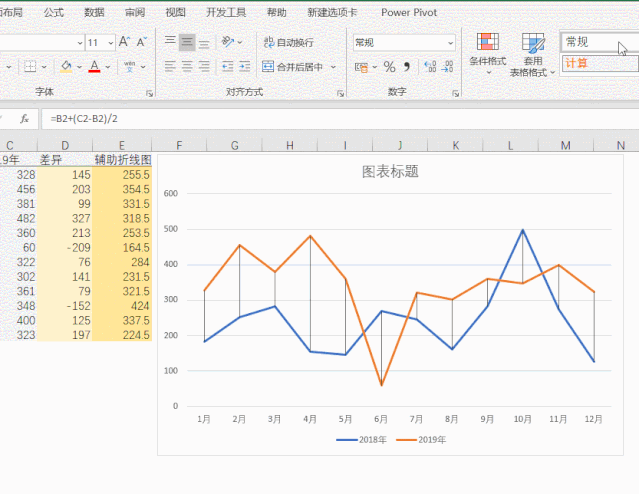
接下来,选取数据标签,设置显示单元格的值(选取D列的差异值)
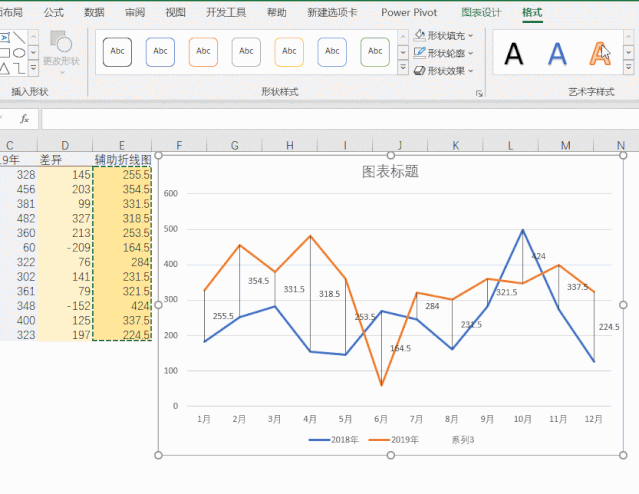
如果想变得更为漂亮,可以再套用一个黑底模板:
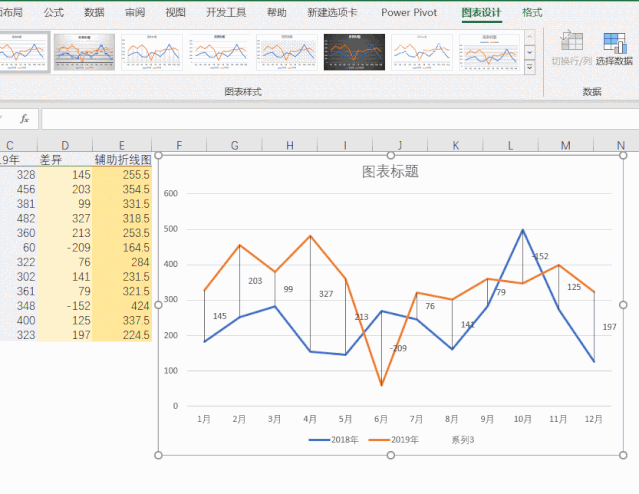
就更酷了!






